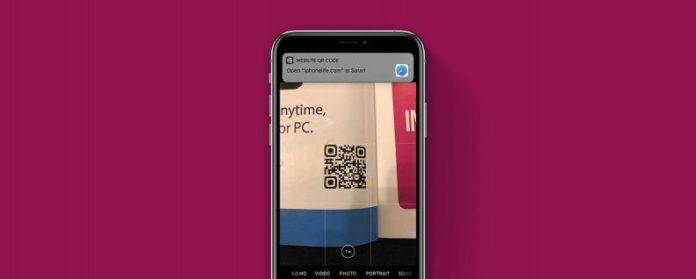Wenn wir in der Vergangenheit unsere iPhones als QR-Code-Scanner verwenden wollten, mussten wir eine App herunterladen. Endlich war es mit iOS 11 möglich, die Kamera-App als QR-Scanner zu verwenden. Jetzt, mit iOS 12, sind die Dinge noch bequemer geworden; Wir können einen QR-Code-Leser für das Control Center auf unseren iPhones hinzufügen, so dass es immer nur ein Fingerzeig ist. Wenn Sie häufig QR-Codes verwenden und diese Funktion zu Ihrem iPhone oder iPad Control Center hinzufügen möchten und erfahren möchten, wie Sie Ihr Gerät als QR-Scanner verwenden, nachdem Sie die QR-Reader-Funktion installiert haben, lesen Sie weiter.
Siehe auch: Hinzufügen von Eingabehilfefunktionen zum iPhone iPad Kontrollzentrum
- Öffnen Sie die App Einstellungen.
- Scrollen Sie nach unten und tippen Sie auf Control Center.


- Tippen Sie auf Steuerelemente anpassen.
- Sehen Sie unter Weitere Steuerelemente, und Sie sollten eine Option für Scan QR Code sehen; Tippe auf das weiße Pluszeichen im grünen Kreis links. Jetzt sehen Sie den Scan QR Code unter Include.


So verwenden Sie den QR-Scanner Ihres iPhones
Alles, was Sie tun müssen, um den QR-Scanner Ihres iPhones zu verwenden, ist das Control Center zu öffnen.
- Streichen Sie von der oberen rechten Ecke des Bildschirms nach unten, wenn Sie ein iPhone X, XS oder XS Max oder XR haben. Wischen Sie von der Unterseite des Bildschirms für frühere Versionen des iPhone nach oben. Um das Control Center auf Ihrem iPad zu öffnen, wischen Sie von unten nach oben oder doppelklicken Sie einfach auf die Home-Schaltfläche.
- Tippen Sie auf das Symbol, das wie ein QR-Code aussieht. Die Kamera-App deines iPhones wird geöffnet. Halten Sie Ihr iPhone über den QR-Code, den Sie lesen möchten, und folgen Sie den Anweisungen auf dem Bildschirm. In meinem Fall zeigte mein iPhone an, dass ich mein Gerät näher an den QR-Code heranrücken musste.


- Wenn Sie sich im Bereich des QR-Codes befinden, bietet Ihr iPhone die Möglichkeit, dem Link im Code zu folgen, wie auf dem Foto unten. Tippen Sie auf den Link und Ihr iPhone navigiert zur Webseite.